آموزش محیط دراوینگ سالیدورک Drawing
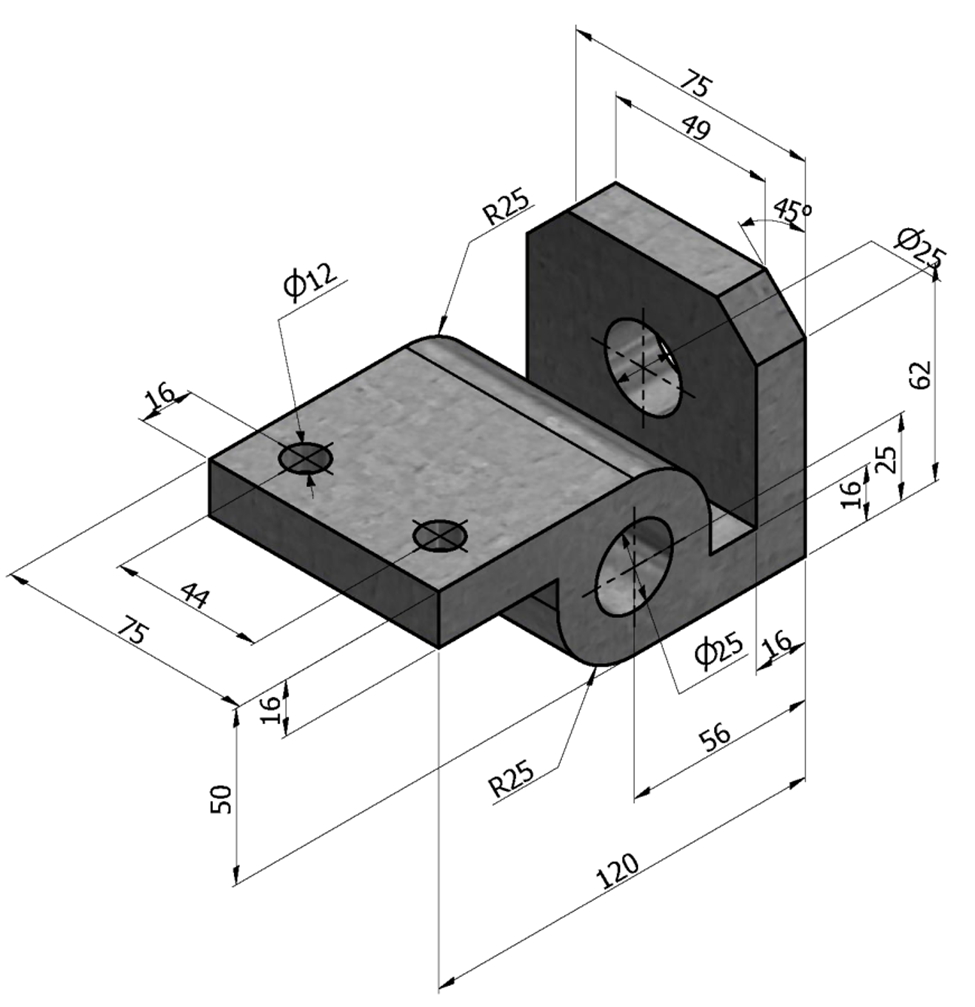
سالیدورک به عنوان یکی از پرکاربردترین نرمافزارهای طراحی سهبعدی CAD در صنایع مختلف، ابزارهای قدرتمندی برای ایجاد نقشههای دوبعدی دقیق از مدلهای سهبعدی فراهم میکند. محیط دراوینگ (Drawing) سالیدورک به کاربران این امکان را میدهد تا مستندات فنی و نقشههای مهندسی با جزئیات کامل و اندازهگذاریهای دقیق ایجاد کنند که برای فرآیند تولید و ارتباطات فنی بسیار حائز اهمیت هستند. این محیط با ارائه ابزارها و تکنیکهای متنوع، فرآیند تبدیل مدلهای سهبعدی به نقشههای دوبعدی را ساده و کارآمد میسازد.
تهیه نقشه سه نما از فایل سالیدورکس
تهیه نقشه سهنما از فایل سالیدورکس یکی از مراحل اساسی در فرآیند مستندسازی و تهیه نقشههای فنی است که برای تولید و بررسیهای مهندسی ضروری است. در آموزش سالیدورک محیط دراوینگ (Drawing) سالیدورکس، کاربران میتوانند به راحتی از مدلهای سهبعدی خود نقشههای دوبعدی دقیق و استاندارد ایجاد کنند. با استفاده از ابزارهای متنوع و کارآمد این محیط، میتوان سه نمای اصلی شامل نمای جلو، نمای بالا و نمای جانبی را به نقشه اضافه کرد و سپس اندازهگذاریها، حاشیهنویسیها و جزئیات دیگر را به آنها افزود. این فرآیند نه تنها به ایجاد مستندات دقیق و قابل فهم برای تولید و مونتاژ کمک میکند، بلکه اطمینان میدهد که تمامی جنبههای طراحی به درستی منتقل شده و درک میشوند.
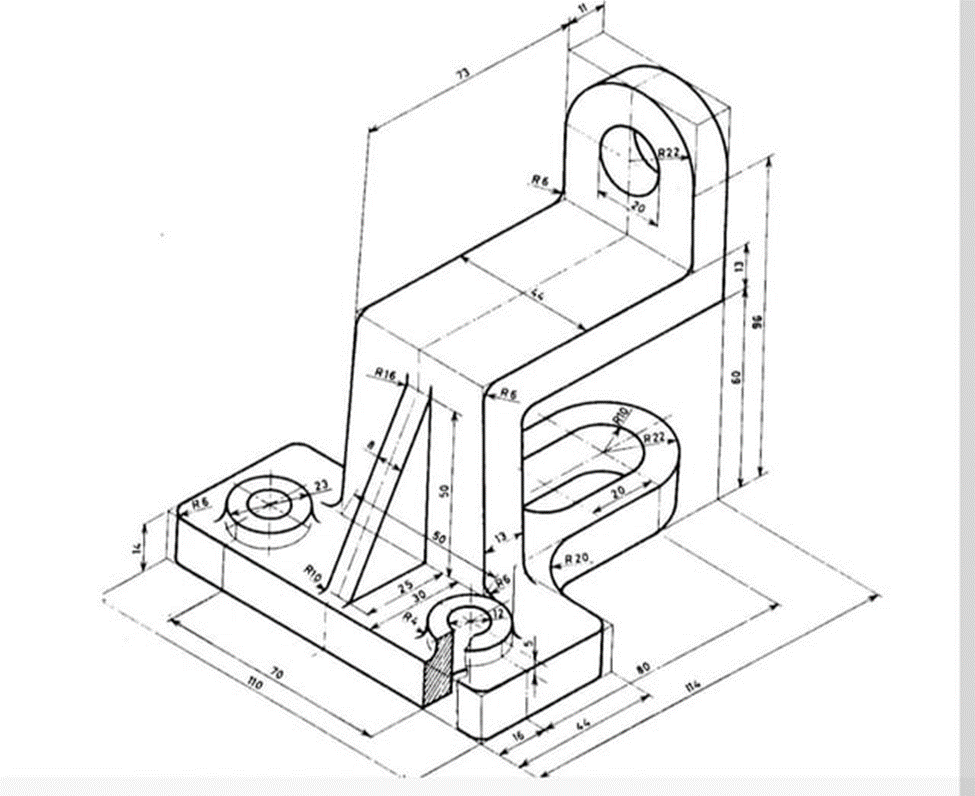
مراحل طراحی مدل مورد نظر در سالیدورکس
- ایجاد یک فایل جدید:
باز کردن نرمافزار سالیدورکس و ایجاد یک فایل جدید با انتخاب “New” و سپس انتخاب “Part” برای شروع طراحی مدل سهبعدی.
- ترسیم اسکچ (Sketch):
انتخاب یک صفحه اصلی (Front, Top, Right) و شروع به ترسیم اسکچ اولیه با استفاده از ابزارهای ترسیم مانند خط (Line)، دایره (Circle)، مستطیل (Rectangle) و سایر ابزارهای موجود.
- ابعاددهی (Dimensioning):
افزودن ابعاد دقیق به اسکچ با استفاده از ابزار Smart Dimension برای اطمینان از دقت و اندازههای صحیح.
- ایجاد ویژگیهای سهبعدی (3D Features):
تبدیل اسکچ دوبعدی به مدل سهبعدی با استفاده از ابزارهای ایجاد حجم مانند Extrude (بیرون کشیدن)، Revolve (چرخاندن)، Loft (تبدیل چندین اسکچ به یک سطح سهبعدی) و Sweep (جارو کردن).
- اعمال ویژگیهای تکمیلی:
افزودن جزئیات بیشتر به مدل با استفاده از ابزارهایی مانند Fillet (فیلت)، Chamfer (پخ)، Shell (پوسته کردن) و سایر ویژگیهای موجود در سالیدورکس.
- ارزیابی و ویرایش مدل:
بررسی مدل سهبعدی از زوایای مختلف و اعمال ویرایشهای لازم برای بهبود و اصلاح طراحی.
- ذخیرهسازی مدل:
ذخیره فایل مدل با فرمت مناسب (SLDPRT) و اطمینان از نگهداری فایل در مکان مناسب برای دسترسی آسان در آینده.
انتخاب اندازهی کاغذ Drawing
به منظور انتخاب ابعاد کاغذ در محیط Drawing سالیدورکس، ابتدا یک فایل Drawing جدید ایجاد نموده و از منوی Sheet Format ابعاد مورد نظر کاغذ خود را انتخاب فرمایید. ابعاد استاندارد شامل A0، A1، A2، A3 و A4 میباشند که بسته به نیاز پروژه و جزئیات نقشه میتوانید یکی از این ابعاد را انتخاب نمائید. علاوه بر این، فراهم است امکان تنظیم ابعاد کاغذ به صورت سفارشی جهت ارائه تطابق با نیازهای خاص پروژه.
ایجاد نمودن نقشه سهنما از مدل در نرمافزار
برای ایجاد نقشه سهنما از مدل در نرمافزار سالیدورکس، ابتدا یک فایل Drawing جدید باز کنید و اندازهی کاغذ مورد نظر را انتخاب کنید. سپس با استفاده از ابزار “Standard 3 View” در تب “View Layout”، مدل سهبعدی خود را وارد کرده و سه نمای اصلی (جلو، بالا و جانبی) را به صورت خودکار روی صفحه قرار دهید. در نهایت، اندازهگذاریها و جزئیات لازم را به نقشه اضافه کنید تا مستندات کامل و دقیقی ایجاد شود.
تعیین موقعیت و مقیاس نماهای نقشه در سالیدورکس
- تعیین موقعیت نماها
انتخاب و جابجایی نماهای ایجاد شده در صفحه نقشه با کلیک و درگ کردن آنها به موقعیتهای دلخواه.
- تنظیم مقیاس نماها
کلیک راست بر روی هر نما و انتخاب “Properties” برای دسترسی به تنظیمات مقیاس.
انتخاب مقیاس مناسب از منوی کشویی یا وارد کردن مقیاس دلخواه به صورت دستی.
- اعمال تغییرات
تایید و اعمال تغییرات موقعیت و مقیاس با کلیک بر روی “OK” و بررسی مجدد نماها برای اطمینان از چیدمان مناسب و خوانایی نقشه.
قرار گیری هر نما در محیط Drawing نرمافزار سالیدورکس چگونه تغییر میکند؟
برای تغییر موقعیت هر نما در محیط Drawing نرمافزار سالیدورکس، کافی است روی نمای مورد نظر کلیک کرده و آن را به موقعیت دلخواه درگ کنید. همچنین میتوانید با کلیک راست بر روی نما و انتخاب گزینه “Alignment”، نماها را نسبت به یکدیگر تراز کنید. این امکانات به شما اجازه میدهد تا چیدمان نماها را به شکلی مناسب و خوانا تنظیم کنید.
تعیین مقیاس و اندازهی نسبی هر نما در سالیدورکس
| عملیات | توضیحات |
| انتخاب نما | کلیک راست بر روی نمای مورد نظر و انتخاب “Properties”. |
| تنظیم مقیاس | انتخاب مقیاس مناسب از منوی کشویی “Scale” یا وارد کردن مقدار دستی. |
| تایید تغییرات | کلیک بر روی “OK” برای اعمال تغییرات مقیاس. |
| بررسی اندازه نسبی | اطمینان از هماهنگی مقیاس نماها برای حفظ نسبتهای صحیح و خوانایی نقشه. |
این مراحل به شما کمک میکند تا مقیاس و اندازه نسبی هر نما را به درستی تعیین کرده و نقشهای دقیق و حرفهای ایجاد کنید.
نمایش نماهای متفاوت
در محیط Drawing نرمافزار سالیدورکس، نمایش نماهای متفاوت از مدل سهبعدی از اهمیت بالایی برخوردار است، زیرا به ارائه دیدگاههای کامل و دقیق از تمامی جنبههای مدل کمک میکند. با استفاده از ابزارهای موجود در تب “View Layout“، میتوان نماهای مختلفی مانند نمای جلو، بالا، جانبی، ایزومتریک و نماهای مقطعی را به نقشه اضافه کرد. این نماها به مهندسان و طراحان امکان میدهد تا جزئیات داخلی و خارجی مدل را به وضوح مشاهده کرده و اطلاعات دقیقی را برای تولید و بررسیهای فنی فراهم کنند. با تنظیم مقیاس و موقعیت هر نما به صورت مناسب، میتوان نقشههایی خوانا و حرفهای ایجاد کرد که تمامی جزئیات مورد نیاز را در اختیار کاربران قرار دهد.
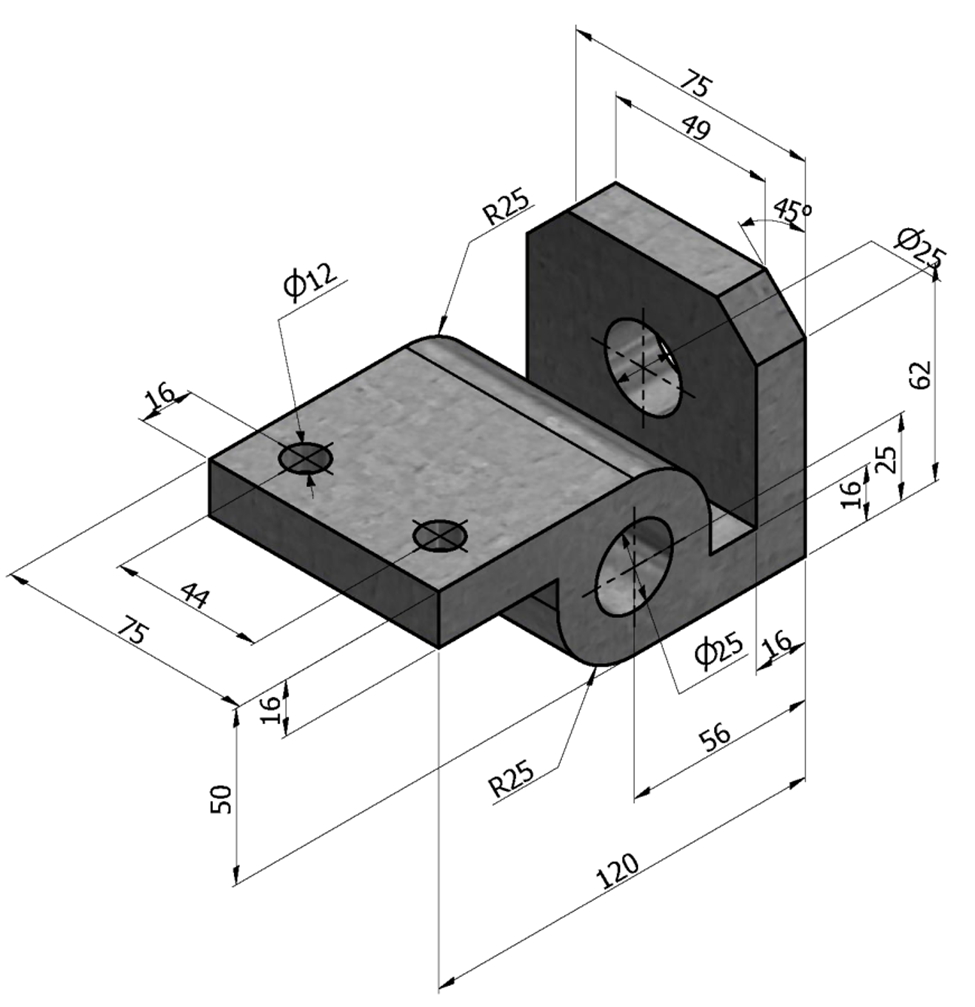
اضافهکردن نمای جدید در محیط Drawing سالیدورکس
برای اضافهکردن نمای جدید در محیط Drawing سالیدورکس، میتوانید از مراحل زیر پیروی کنید:
- باز کردن فایل Drawing:
- فایل Drawing مورد نظر را در سالیدورکس باز کنید یا یک فایل جدید ایجاد کنید.
- انتخاب ابزار افزودن نما:
- به تب “View Layout” بروید و ابزار مناسب برای افزودن نمای جدید را انتخاب کنید، مانند “Projected View” برای افزودن نمای جانبی یا “Section View” برای افزودن نمای مقطعی.
- انتخاب مدل و موقعیت:
- روی مدل سهبعدی یا نمای موجود کلیک کنید و سپس مکان جدیدی را برای قرار دادن نمای انتخاب کنید. برای نمای مقطعی، خط مقطع را رسم کنید تا بخش مورد نظر از مدل نمایش داده شود.
- تنظیم مقیاس و موقعیت:
- پس از قرار دادن نمای جدید، میتوانید با کلیک و درگ کردن آن را به موقعیت دلخواه جابجا کنید و مقیاس آن را با کلیک راست و انتخاب “Properties” تنظیم کنید.
این مراحل به شما کمک میکنند تا به راحتی نماهای جدیدی را به نقشه خود اضافه کنید و دیدگاههای مختلفی از مدل سهبعدی را در اختیار داشته باشید.
خروجی گرفتن از فایل drawing
برای خروجی گرفتن از فایل Drawing در سالیدورکس، به منوی “File” بروید و گزینه “Save As” را انتخاب کنید. سپس فرمت مورد نظر خود مانند PDF، DWG یا DXF را انتخاب کرده و فایل را ذخیره کنید.
سخن پایانی
آموزش شیت متال در سالیدورک برای مهندسان و طراحان اهمیت ویژهای دارد، زیرا این محیط امکان تهیه نقشههای دقیق و استاندارد از مدلهای سهبعدی را فراهم میکند. با تسلط بر ابزارها و تکنیکهای موجود در این محیط، کاربران قادر خواهند بود نقشههایی با کیفیت بالا و جزئیات کامل ایجاد کنند که برای فرآیند تولید، بررسیهای فنی و مستندسازی ضروری هستند. این مهارتها نه تنها دقت و کارایی در طراحی و مهندسی را افزایش میدهند، بلکه ارتباطات فنی را نیز بهبود میبخشند و به موفقیت پروژههای مهندسی کمک میکنند. با توجه به قابلیتهای گسترده و کاربرپسند محیط دراوینگ سالیدورک، آموزش و تسلط بر آن یک گام اساسی برای هر مهندس و طراح حرفهای به شمار میرود.
سوالات متداول
1: چرا آموزش محیط دراوینگ سالیدورک برای مهندسان و طراحان اهمیت دارد؟
آموزش محیط دراوینگ سالیدورک برای مهندسان و طراحان اهمیت دارد زیرا این محیط امکان تهیه نقشههای دقیق و استاندارد از مدلهای سهبعدی را فراهم میکند. این نقشهها برای فرآیند تولید، بررسیهای فنی و مستندسازی ضروری هستند. تسلط بر این محیط به مهندسان کمک میکند تا نقشههای با کیفیت و قابل فهمی ایجاد کنند که به بهبود ارتباطات فنی و افزایش دقت و کارایی در پروژهها منجر میشود.
2:چه ابزارها و تکنیکهایی در محیط دراوینگ سالیدورک برای ایجاد نقشههای دقیق و استاندارد وجود دارد؟
محیط دراوینگ سالیدورک دارای ابزارها و تکنیکهای متنوعی برای ایجاد نقشههای دقیق و استاندارد است. این ابزارها شامل “Standard 3 View” برای ایجاد سه نمای اصلی، “Section View” برای نمایش برشها، “Detail View” برای نمایش جزئیات کوچکتر و “Dimensioning Tools” برای افزودن اندازهگذاریهای دقیق میباشد. استفاده از این ابزارها به کاربران کمک میکند تا نقشههایی با جزئیات کامل و اندازهگذاریهای دقیق ایجاد کنند.
3:چگونه میتوان نمای جدیدی را به نقشه در محیط دراوینگ سالیدورک اضافه کرد؟
برای اضافهکردن نمای جدید به نقشه در محیط دراوینگ سالیدورک، ابتدا باید به تب “View Layout” بروید و ابزار مناسب مانند “Projected View” برای افزودن نمای جانبی یا “Section View” برای افزودن نمای مقطعی را انتخاب کنید. سپس روی مدل سهبعدی یا نمای موجود کلیک کرده و مکان جدیدی را برای قرار دادن نمای انتخاب کنید. پس از اضافهکردن نمای جدید، میتوان با تنظیم مقیاس و موقعیت آن، نقشه را به شکل دلخواه درآورد.
مطالب زیر را حتما مطالعه کنید
برش لیزری چیست ؟ کاربردها، مزایا و تکنولوژیهای پیشرفته برش لیزر در صنیاع مختلف
محاسبه مساحت و محیط اشکال هندسی آموزش دقیق و ساده برای همه + پیادهسازی در SOLIDWORKS
مدلسازی و تحلیل جریانهای حرارتی پیشرفته با SOLIDWORKS Thermal Simulation
راهنمای جامع انواع واحدهای سرعت و معادلهای سرعت و نحوه محاسبه 🚀
نکات کلیدی در طراحی و تحلیل سازههای فلزی با سالید ورک
راهنمای کامل تنظیمات فایلهای خروجی برای چاپ سهبعدی از SolidWorks


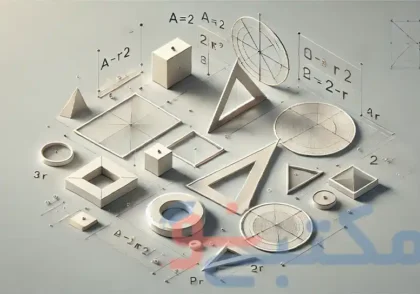
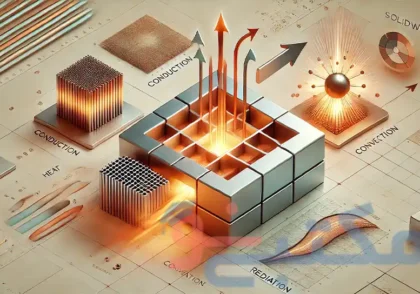



دیدگاهتان را بنویسید